Maison >Tutoriel système >Linux >Tests de stress des cartes graphiques sous Linux
Tests de stress des cartes graphiques sous Linux
- WBOYWBOYWBOYWBOYWBOYWBOYWBOYWBOYWBOYWBOYWBOYWBOYWBavant
- 2024-02-09 20:12:481626parcourir
La carte graphique est l’un des composants les plus importants et les plus faciles à porter du matériel informatique. À mesure que la durée d'utilisation augmente, les performances de la carte graphique peuvent diminuer, provoquant des problèmes d'affichage graphique et même affectant la stabilité de l'ensemble du système. Si vous souhaitez savoir si votre carte graphique Linux fonctionne toujours correctement ou si vous devez la remplacer par un nouveau modèle, vous pouvez utiliser certains outils de tests de stress pour détecter l'état et les performances de votre carte graphique. Cet article vous présentera quatre méthodes de test de stress des cartes graphiques sous Linux. Ce sont :
.- Glxgears : Un outil de test de fréquence d'images simple et rapide qui vous montre combien d'images par seconde votre carte graphique peut restituer.
- GL Mark 2 : Un outil de test graphique plus complexe et complet qui peut tester les performances de votre carte graphique sous différents aspects (tels que l'éclairage, la mise en mémoire tampon, les textures, etc.) et donner un score global.
- GpuTest : un outil de test multiplateforme et polyvalent qui peut exécuter de nombreux types différents de tests graphiques (tels que FurMark, TessMark, Piano, etc.) pour voir les performances de votre carte graphique dans différents scénarios.
- Phoronix Test Suite : un puissant outil d'analyse comparative qui fournit une évaluation détaillée et approfondie de votre carte graphique à l'aide du benchmark Unigine, fournissant des informations sur les vitesses de performance, les températures, etc.
Glxgears
Un problème évident avec un GPU défaillant est la réduction des fréquences d'images. Pour une indication rapide de la fréquence d'images actuelle de votre GPU, vous pouvez utiliser l'outil Glxgears. Il s'agit d'un outil inclus dans la bibliothèque graphique Mesa 3D et disponible pour les utilisateurs Linux.
Test Linux Glxgears
Les distributions Linux basées sur Ubuntu et Debian peuvent installer Glxgears en installant le package mesa-utils. Ouvrez un terminal et tapez :
linuxmi@linuxmi :~/www.linuxmi.com$ sudo apt install mesa-utils
Une fois le package mesa-utils installé, démarrez Glxgears en tapant glxgears dans le terminal.
linuxmi@linuxmi :~/www.linuxmi.com$ glxgears

Comme vous l'avez peut-être deviné d'après son nom, il effectue des tests de fréquence d'images en chargeant une simulation 3D d'engrenages en mouvement.
Toutes les cinq secondes, il enregistre la fréquence d'images actuelle dans la fenêtre du terminal. En cas de baisse soudaine du framerate, vous pouvez utiliser ces informations comme un signe pour approfondir votre GPU. Cependant, soyez prévenu : certains pilotes graphiques Linux ne fonctionnent pas bien avec Glxgears et vous devrez peut-être exécuter des tests supplémentaires pour confirmer toute lecture suspecte.
GL Mark 2
Si vous recherchez quelque chose de plus sophistiqué, le GL Mark 2 peut être un meilleur choix pour vous. Il teste un plus large éventail d'aspects tels que l'éclairage, la mise en mémoire tampon, les textures, etc. Considérez-le comme une version plus complète de Glxgears.
Comment utiliser Glmark2 pour tester les cartes graphiques sous Linux
Heureusement, glmark2 est inclus dans la plupart des distributions Linux. Installez-le en utilisant la commande suivante :
linuxmi@linuxmi :~/www.linuxmi.com$ sudo apt install glmark2
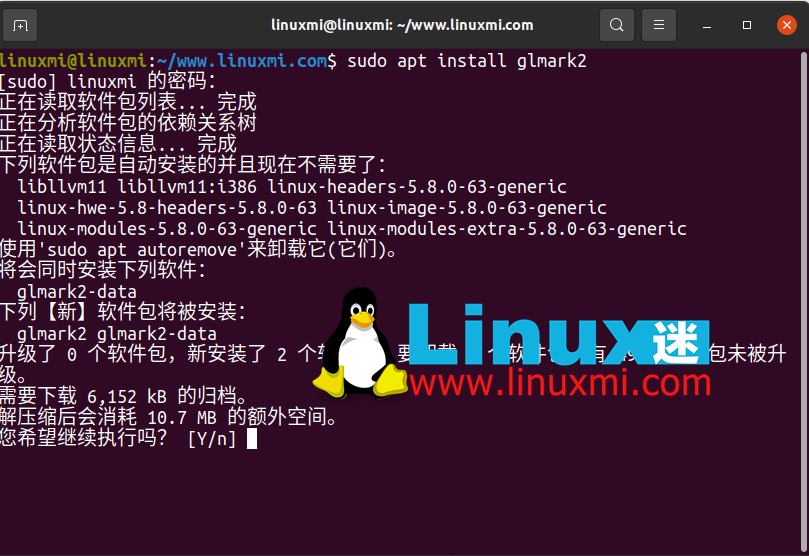
Ensuite, exécutez-le en tapant ce qui suit dans le terminal :
linuxmi@linuxmi :~/www.linuxmi.com$ glmark2
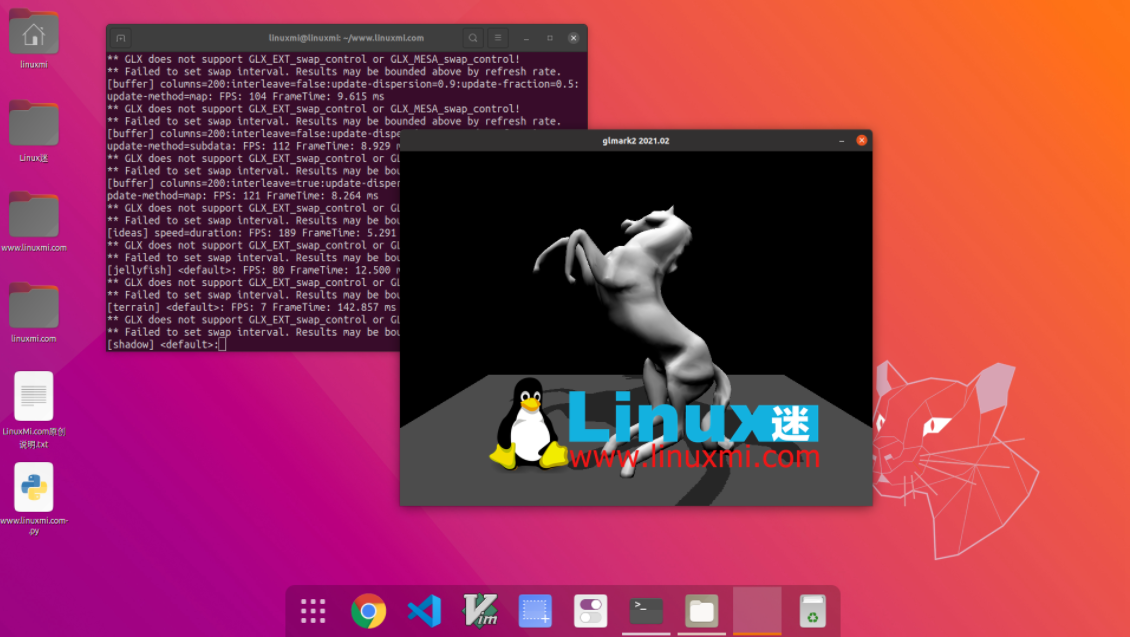
Tous les tests durent 10 secondes et la fréquence d'images est calculée individuellement pour chaque test. Vous recevrez une note finale basée sur tous les tests. Il s'agit d'un outil très simple et facile à utiliser qui donne des résultats impressionnants et approfondis.
GpuTest
Le prochain outil pour les tests de stress GPU sous Linux est l'outil GpuTest. Cet outil multiplateforme est disponible pour Linux, macOS et Windows. Il s'agit essentiellement de plusieurs outils en un seul qui exécutent un certain nombre de types différents de tests graphiques pour voir les performances de votre carte graphique.
Bien que le logiciel soit un peu obsolète, il est toujours capable d'exécuter des tests sur votre GPU. Il comprend également le célèbre et populaire outil FurMark, qui dans les versions récentes n'était disponible que pour Windows.
GpuTest comprend également plusieurs options d'analyse comparative qui vous fourniront des informations sur la vitesse de performance, la température, etc.
Pour l'installer sous Linux, téléchargez la dernière version de GpuTest et décompressez le fichier.
Sélectionnez votre méthode de test de stress dans le menu GUI qui apparaît et cliquez sur "GpuTest" pour démarrer le test de stress.
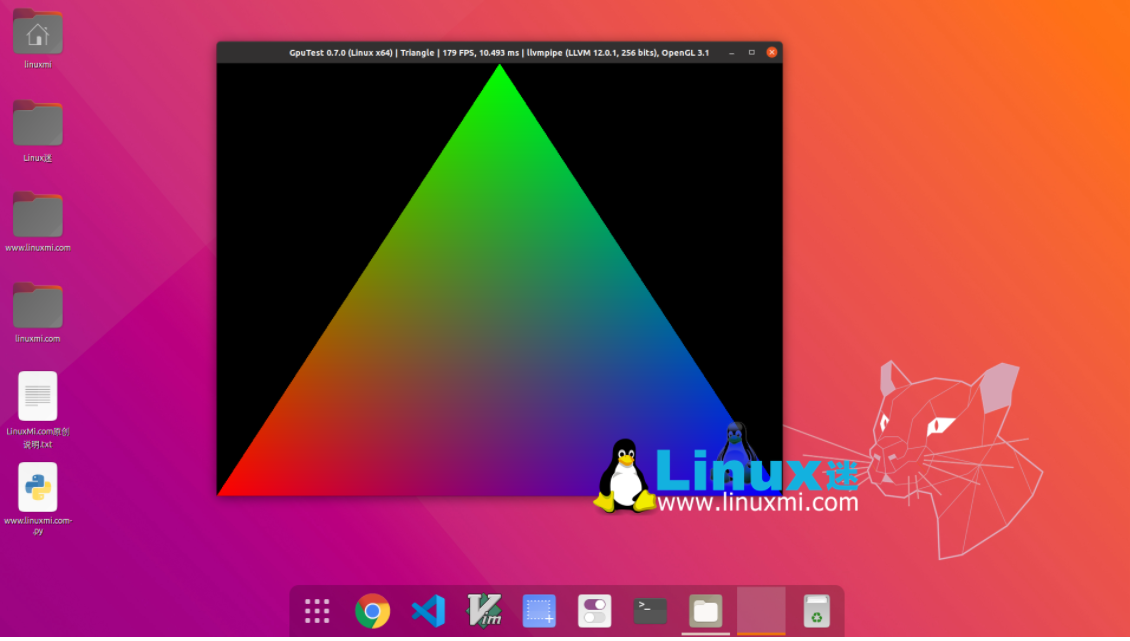
Suite de tests Phoronix
Phoronix Test Suite vous aide à tester votre carte graphique sous Linux, Mac et Windows. Il utilise en fait le benchmark Unigine. Cependant, vous trouverez peut-être son utilisation plus facile. Il est conçu pour automatiser la plupart des processus pour vous. Il est mis à jour régulièrement, avec de nouveaux tests ajoutés si nécessaire, pour vous aider à mieux surveiller l'ensemble de votre système, et pas seulement votre carte graphique.
Il propose actuellement plus de 400 tests que vous pouvez configurer pour une surveillance régulière du système. Bien que cela puisse paraître excessif pour l'utilisateur moyen, si vous souhaitez comparer les performances au fil du temps ou simplement tester du matériel, tout ira bien.
Téléchargez d'abord la dernière version du système Ubuntu/Debian ou autre système Linux, puis utilisez la commande suivante :
linuxmi@linuxmi :~/www.linuxmi.com$ sudo dpkg -i phoronix-test-suite_10.4.0_all.deb
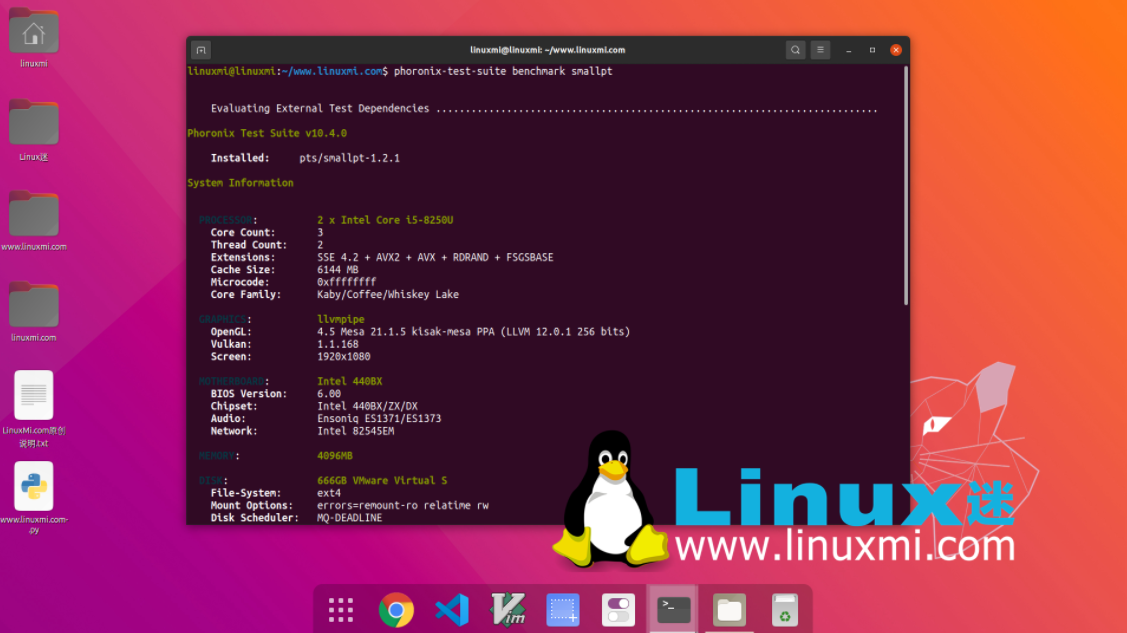
Les préoccupations de chacun
1. À quelle fréquence dois-je tester ma carte graphique ?
Vous n’avez pas besoin de faire cela souvent. Au lieu de cela, effectuez un test de résistance uniquement si vous rencontrez des problèmes graphiques ou si vous installez Linux sur une machine plus ancienne et que vous devez voir si la carte graphique fonctionne toujours correctement.
2. Dois-je ignorer les tests et simplement acheter une nouvelle carte graphique ?
L'achat d'une nouvelle carte graphique devrait être un dernier recours, à moins que vous n'ayez simplement besoin d'une mise à niveau pour répondre/dépasser les exigences minimales d'un jeu ou d'une application. Parfois, tout ce dont vous avez besoin est un nouveau pilote de carte graphique pour résoudre le problème.
3. Dois-je utiliser plusieurs outils de test ?
Souvent, un seul outil suffit pour vous donner les informations dont vous avez besoin. Cependant, si vous utilisez un test plus basique et que vous avez encore besoin de plus d’informations, vous pouvez envisager d’utiliser des outils plus avancés. Pour l'utilisateur moyen, l'un des éléments ci-dessus devrait vous fournir ce dont vous avez besoin sans avoir besoin de doubles tests.
Testez votre GPU avant de le remplacer
Avant de vous précipiter et d'acheter une nouvelle carte graphique pour votre système Linux, vous devez tester votre carte graphique pour voir ses performances. Les problèmes de GPU peuvent être résolus grâce à une maintenance régulière, en changeant de pilote graphique Linux ou en désactivant l'accélération matérielle.
Grâce à l'introduction de cet article, vous devriez déjà avoir une compréhension préliminaire de ces quatre outils de tests de résistance des cartes graphiques Linux. Ce sont tous des outils utiles pour détecter et optimiser les performances de votre carte graphique sous Linux. Ils peuvent vous aider à trouver et résoudre des problèmes graphiques potentiels, ou vous fournir une référence pour savoir si vous devez remplacer la carte graphique. Bien sûr, il ne s'agit que d'une petite sélection d'outils que nous avons soigneusement sélectionnés. Il existe de nombreux autres excellents outils de tests de stress dans le référentiel de logiciels Linux qui n'attendent que vous pour être découverts et essayés. Nous vous recommandons d'explorer et d'installer davantage d'outils de tests de résistance Linux en fonction de vos propres besoins et préférences pour rendre votre carte graphique Linux plus puissante et plus fiable.
Ce qui précède est le contenu détaillé de. pour plus d'informations, suivez d'autres articles connexes sur le site Web de PHP en chinois!

